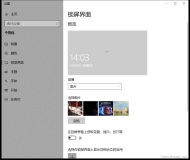Vista Boot Logo Generator的安装相当简单,双击运行下载文件即可。安装完成后,即可创建我们自己的启动画面文件了——当然,运行时需具有管理员权限。
在创建启动画面前需准备好2个图像文件,或者更准确地说,将启动画面分别以800×600分辩率/24位真彩色与1024×768分辩率/24位真彩色保存为两个文件,这两个文件均需使用BMP格式。
在Vista Boot Logo Generator中将这两个文件载入,然后,点击“File”菜单中的保存即可,不过,由于权限方面的因素,系统目录中的相应文件目前无法直接,只能将其暂时保存在用户目录或桌面。

修改权限覆盖Vista启动画面文件
Windows Vista启动画面文件存在于系统目录中,默认是受保护的,直接覆盖会被拒绝。
要覆盖默认的启动画面文件,首先需要取得该文件的所有权,这可通过Windows Vista内置的“TakeOwn”命令实现,即以管理员身份打开命令行窗口,运行如下命令:
takeown /F C:\Windows\System32\zh-CN\winload.exe.mui
这样,即可让当前用户获得该文件的所有权。然后,再使用“Cacls”命令获得该文件的控制权:
cacls C:\Windows\System32\zh-CN\winload.exe.mui /G HighDiy:F
注:1、上述目录针对Windows Vista简体中文版而言,其他语言版本目录则应相应改为“en-US”(英文)、“zh-TW”(繁体中文)等。
2、cacls命令中的“/G HighDiy:F”意指赋予用户“HighDiy”对该文件的完全控制权限,具体使用时需根据用户名进行修改。
这样,即可将Vista Boot Logo Generator创建的启动画面拷贝到 C:\windows\system32\zh-CN\ 目录下,将原文件覆盖。
启用自定义启动画面完成上述步骤后,还需一个步骤才能激活我们定制的启动画面:打开系统配置工具“MsConfig”,选择“启动”标签页,选中“无 GUI 启动”。

如此,即大功告成,当我们重启系统时,即可发布单调的走马灯画面已经换成了自定义的启动画面。